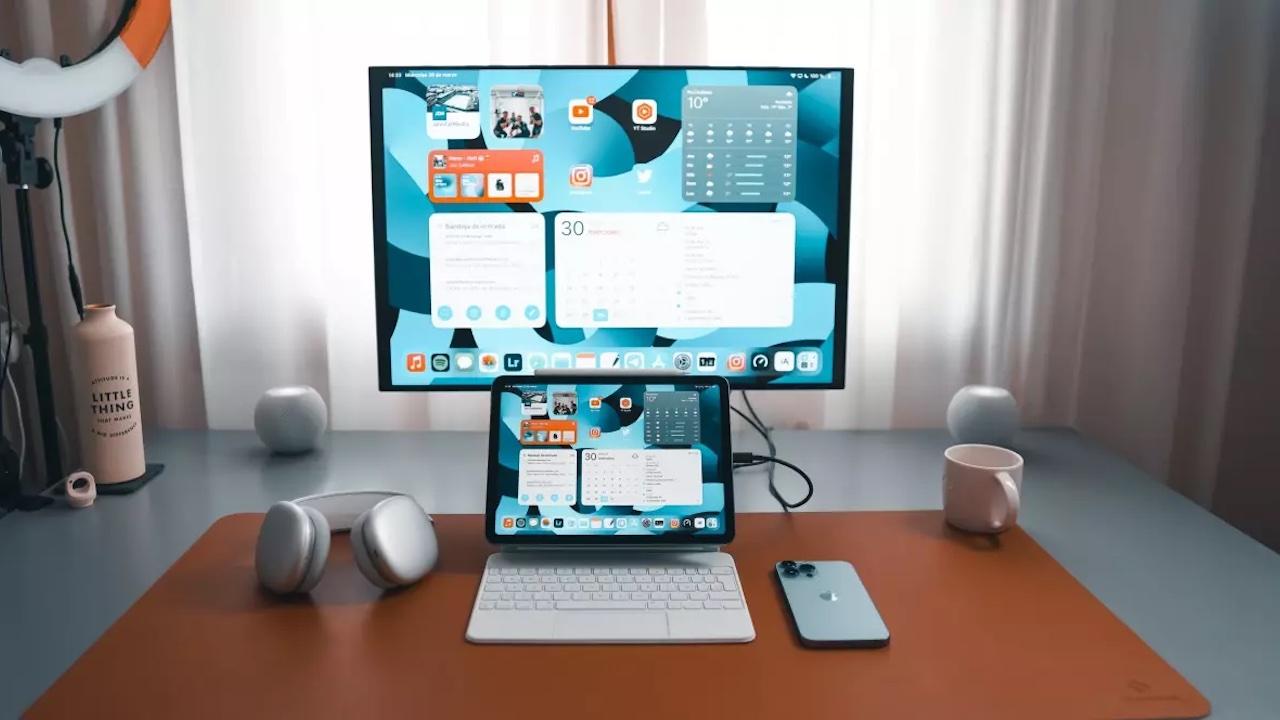Los iPad siempre han sido criticados por ser el eterno sustituto de un Mac, debido a que su sistema operativo le impedía avanzar y asentarse como un verdadero ordenador. Sin embargo, con la llegada de iPadOS y los Apple Silicon, el iPad poco a poco ha ido mejorando sus características, realizando funciones que anteriormente solo estaban disponibles para los MacBook. Por ello, en este post, vamos a describir como podemos conectar el iPad a un monitor externo, una función que todos hacemos con nuestro Mac.
Antes de entrar de lleno en el artículo, lo primero que tienes que hacer es asegurarte de que tu iPad y tu monitor externo sean compatibles. Los iPad más modernos (iPad Pro y algunos modelos de iPad Air y iPad mini) tienen un puerto USB-C, mientras que los modelos más antiguos tienen un puerto Lightning.
La mejor conexión, obviamente, es la USB-C, ya que ofrece mejores velocidades de transferencia y porque es el estándar actual de la industria. No obstante, es importante recordar que también existen periféricos si tu monitor tiene ya algunos años, puesto que, hay monitores que incluyen HDMI, DisplayPort, VGA y DVI.
Conecta el iPad al monitor externo
En este primer apartado te vamos a explicar las diferentes formas que hay para poder conectar un iPad a un monitor externo.
Con un adaptador USB-C a HDMI
Primero tienes que conectar el adaptador al puerto de tu iPad. Luego, conecta un extremo del cable HDMI al adaptador, y el otro extremo al puerto correspondiente en tu monitor. Del mismo modo que conectamos un Mac a un monitor, mediante este proceso, en el caso del iPad se hace de la misma forma.

A continuación, debería reconocer automáticamente el monitor externo y comenzar a duplicar la pantalla de tu iPad en el monitor. Sin embargo, es importante mencionar que la función de espejo no funcionará con todas las aplicaciones y algunas podrían mostrar una pantalla en negro.
Si no sabes qué tipo de adaptador adquirir para conectar tu iPad a un monitor externo, a continuación te dejamos una recomendación:
Mediante un cable de HDMI a USB tipo C
Si no quieres estar utilizando adaptadores, y quieres una conexión directa, existe una solución intermedia por la que podemos apostar. Se trata de los cables USB-C a HDMI, un tipo de conexión directa que aúna en un mismo cable los dos tipos de conectores.
Su uso es tan sencillo conectarlo al puerto USB del iPad, mientras que el HDMI va encajado a nuestro monitor. Nuevamente, se activa el Modo Espejo del iPad, que permite reflejar la pantalla. Nuevamente, te dejamos con recomendaciones de cables que puedes adquirir, para establecer este tipo de conexión:
De forma inalámbrica con HDMI
Otra manera de conectar ambos dispositivos, siguiendo el método del HDMI, es de forma inalámbrica, ya que existen productos que lo hacen, y de manera muy sencilla. Es algo que para otro tipo de equipos no es necesario, sin embargo, conectar y desconectar un monitor externo, en ocasiones, es un poco tedioso, por lo que este sistema nos garantiza la mayor sencillez, y además nos sirve para acoplar cualquier otro dispositivo a él, sin tener que volver a utilizar cables.
Hay varios por Amazon, y dependerá de la necesidad de calidad, distancia, y demás factores, que elijas uno u otro. Te dejamos uno con buena relación calidad y precio por aquí debajo.
Usando el Mac con el modo Sidecar
El Mac también se apoya del iPad, y viceversa. Y también puedes utilizar el Mac como monitor externo de tu iPad, utilizando la función de Sidecar. Es cierto que no es lo mismo que conectarlo a un monitor externo, pero permite aumentar tu espacio de trabajo.

Uno de los problemas que puede presentar es que la resolución de la pantalla no sea acorde a la interfaz del iPadOS o a la app que estás utilizando. Para ello, lo único que puedes hacer es cambiar la resolución de pantalla o televisor, aunque, en este sentido, Apple no ofrece información al respecto y es el fabricante quien tiene que ofrecer la información para subsanar el problema.
Ajustes avanzados
Una vez que has configurado la conexión de tu iPad y monitor externo, podemos configurar el audio. Para ello, tienes que ir a «Configuración» > «Sonido y Haptics» > «Salida de Audio» y selecciona tu monitor externo.

Dicha posibilidad es muy interesante para temas de conferencias o presentación de proyectos, ya que, si la presentación incluye un vídeo o un audio, podemos reproducirlo desde el monitor. Esta función se pueden explotar aun más si utilizas aplicaciones nativas de Apple como iWork.
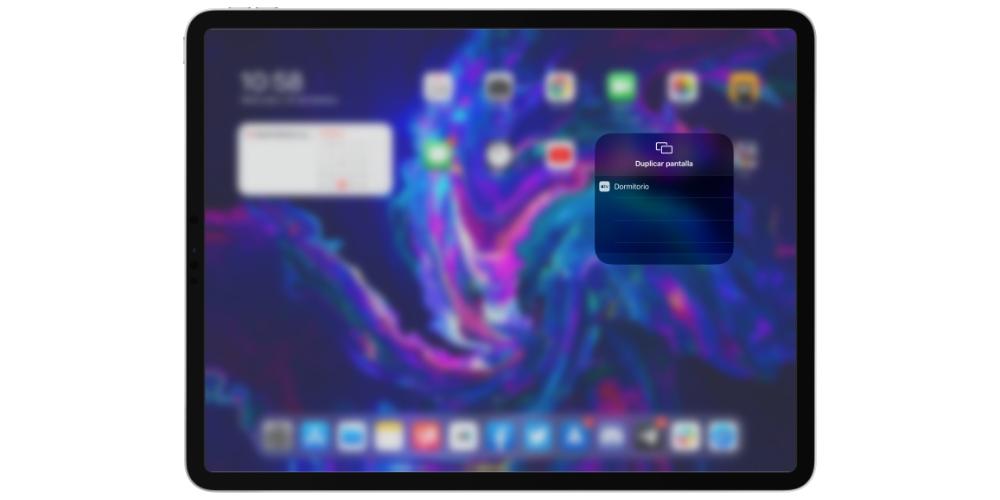
También puedes compartir pantalla a través de la tecnología AirPlay que viene de serie con su sistema operativo y que permite compartir la pantalla vía Wifi. Para ello simplemente se tiene que abrir el centro de control del dispositivo y acceder a la funcionalidad de «Duplicar pantalla», seleccionando posteriormente el dispositivo con el que se quiere compartir.
¿Cuántos monitores puedo conectar a mi iPad?
En la actualidad, Apple cuenta con cinco modelos de iPad en el mercado y varias variantes dentro de ellas, pero todas ellas comparten un elemento en común y es su escasa capacidad de conectar monitores externos que impide que los usuarios puedan aumentar la productividad con el iPad.

El buque insignia del iPad es el iPad Pro. A partir del 2018, Apple permite la incorporación de un monitor externo directamente desde su puerto USB. Sin embargo, a diferencia de los Mac, el iPad solo cuenta con un puerto de entrada, limitando profundamente la productividad.
Este mismo problema se agudiza en el iPad Air y iPad de décima generación, ya que, ambos solo tienen un monitor externo y, por consiguiente, solo pueden conectar un monitor externo. Entonces, ¿no hay diferencias con la serie Pro? Si, las hay, en concreto, es el teclado de dicho iPad, que cuenta con un monitor externo que te permite añadir accesorios, pero no puedes aumentar el número de pantalla. Es un problema, sí, pero al menos con la serie Pro puede mejorar tu experiencia.

Por último, destacar la novena generación, ya que este modelo cuenta con conector Lightning, por lo que necesitas un accesorio externo para poder conectar un monitor externo, siendo todavía más complicado realizar el proceso.